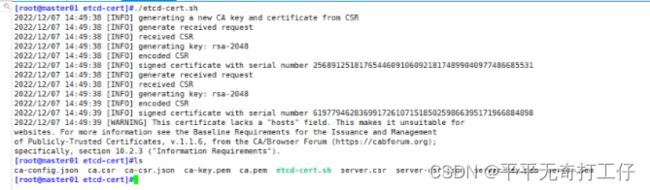【云原生】二进制部署k8集群(上)搭建单机matser和etcd集群
1. 单机matser预部署设计
目前Kubernetes最新版本是v1.25,但大部分公司一般不会使用最新版本。
目前公司使用比较多的:老版本是v1.15,因为v1.16改变了很多API接口版本,国内目前使用比较多的是v1.18、v1.20。
组件部署:
| master节点 | ||
| master01 | 192.168.255.128 | kube-apiserver kube-controller-manager kube-scheduler etcd |
| node01 | 192.168.255.130 | kubelet kube-proxy docker (容器引擎) |
| node02 | 192.168.255.131 | kubelet kube-proxy docker (容器引擎) |
| etcd cluster集群 | ||
| etcd节点1 | 192.168.255.128(mater01) | etcd |
| etcd节点2 | 192.168.255.130(node01) | etcd |
| etcd节点3 | 192.168.255.131(node02) | etcd |
2.操作系统初始化配置
注意:该操作在所有node节点上进行,为k8s集群提供适合的初始化部署环境
#关闭防火墙
systemctl stop firewalld
systemctl disable firewalld
iptables -F && iptables -t nat -F && iptables -t mangle -F && iptables -X
#关闭selinux
setenforce 0
sed -i 's/enforcing/disabled/' /etc/selinux/config
#关闭swap
swapoff -a
sed -ri 's/.*swap.*/#&/' /etc/fstab
#根据规划设置主机名
hostnamectl set-hostname master01
hostnamectl set-hostname node01
hostnamectl set-hostname node02
#在master添加hosts
cat >> /etc/hosts << EOF
192.168.73.105 master01
192.168.73.106 node01
192.168.73.107 node02
EOF
#调整内核参数
cat > /etc/sysctl.d/k8s.conf << EOF
#开启网桥模式,可将网桥的流量传递给iptables链
net.bridge.bridge-nf-call-ip6tables = 1
net.bridge.bridge-nf-call-iptables = 1
#关闭ipv6协议
net.ipv6.conf.all.disable_ipv6=1
net.ipv4.ip_forward=1
EOF
sysctl --system
#时间同步
yum install ntpdate -y
ntpdate ntp.aliyun.com
#将时间同步的操作添加到计划性任务,确保所有节点保证时间的同步
crontab -e
*/30 * * * * /usr/sbin/ntpdate ntp.aliyun.com
crontab -l
3. 部署 etcd 集群
etcd是Coreos团队于2013年6月发起的开源项目,它的目标是构建一个 高可用的分布式键值(key-value) 数据库。etcd内 部采用raft协议作为一致性算法,etcd是go语言编写的。
etcd作为服务发现系统,有以下的特点:
简单:安装配置简单,而且提供了HTTP API进行交互,使用也很简单。
安全:支持SSL证书验证。
快速:单实例支持每秒2k+读操作。
可靠:采用raft算法,实现分布式系统数据的可用性和一致性。
etcd目前默认使用2379端口提供HTTP API服务,2380端口和peer通信(这两个端口已经被IANA(互联网数字分配机构)官方预留给etcd)。
即etcd默认使用2379端口对外为客户端提供通讯,使用端口2380来进行服务器间内部通讯。 (etcd和api-server通信使用2379端口,etcd之间使用2380通信)
etcd在生产环境中一般推荐集群方式部署。由于etcd的leader选举机制,要求至少为3台或以上的奇数台。
准备签发证书环境:
CFSSL是CloudFlare公司开源的一款PKI/TLS 工具。CFSSL包含一个命令行工具和一个用于签名、验证和捆绑TLS证书的HTTP API服务。使用Go语言编写。
CFSSL使用配置文件生成证书,因此自签之前,需要生成它识别的json 格式的配置文件,CFSSL 提供了方便的命令行生成配置文件。
CFSSL用来为etcd提供TLS证书,它支持签三种类型的证书:
client证书,服务端连接客户端时携带的证书,用于客户端验证服务端身份,如kubeapiserver 访问etcd;
server证书,客户端连接服务端时携带的证书,用于服务端验证客户端身份,如etcd对外提供服务;
peer证书,相互之间连接时使用的证书,如etcd节点之间进行验证和通信。
这里全部都使用同一套证书认证。
//在 master01 节点上操作
#准备cfssl证书生成工具
wget https://pkg.cfssl.org/R1.2/cfssl_linux-amd64 -O /usr/local/bin/cfssl
wget https://pkg.cfssl.org/R1.2/cfssljson_linux-amd64 -O /usr/local/bin/cfssljson
wget https://pkg.cfssl.org/R1.2/cfssl-certinfo_linux-amd64 -O /usr/local/bin/cfssl-certinfo
chmod +x /usr/local/bin/cfssl*
#生成Etcd证书
mkdir /opt/k8s
cd /opt/k8s/
#上传 etcd-cert.sh 和 etcd.sh 到 /opt/k8s/ 目录中
chmod +x etcd-cert.sh etcd.sh
#创建用于生成CA证书、etcd 服务器证书以及私钥的目录
mkdir /opt/k8s/etcd-cert
mv etcd-cert.sh etcd-cert/
cd /opt/k8s/etcd-cert/
./etcd-cert.sh
#查看生成的证书文件
ls
#上传 etcd-v3.4.9-linux-amd64.tar.gz 到 /opt/k8s 目录中,启动etcd服务
cd /opt/k8s/
tar zxvf etcd-v3.4.9-linux-amd64.tar.gz
mkdir -p /opt/etcd/{cfg,bin,ssl}
cd /opt/k8s/etcd-v3.4.9-linux-amd64/
mv etcd etcdctl /opt/etcd/bin/
cp /opt/k8s/etcd-cert/*.pem /opt/etcd/ssl/
cd /opt/k8s/
./etcd.sh etcd01 192.168.73.105 etcd02=https://192.168.73.106:2380,etcd03=https://192.168.73.107:2380
ps -ef | grep etcd
scp -r /opt/etcd/ [email protected]:/opt/
scp -r /opt/etcd/ [email protected]:/opt/
scp /usr/lib/systemd/system/etcd.service [email protected]:/usr/lib/systemd/system/
scp /usr/lib/systemd/system/etcd.service [email protected]:/usr/lib/systemd/system/
//在 node01 节点上操作
vim /opt/etcd/cfg/etcd
#[Member]
ETCD_NAME="etcd02" #修改
ETCD_DATA_DIR="/var/lib/etcd/default.etcd"
ETCD_LISTEN_PEER_URLS="https://192.168.73.106:2380" #修改
ETCD_LISTEN_CLIENT_URLS="https://192.168.73.106:2379" #修改
#[Clustering]
ETCD_INITIAL_ADVERTISE_PEER_URLS="https://192.168.73.106:2380" #修改
ETCD_ADVERTISE_CLIENT_URLS="https://192.168.73.106:2379" #修改
ETCD_INITIAL_CLUSTER="etcd01=https://192.168.73.105:2380,etcd02=https://192.168.73.106:2380,etcd03=https://192.168.73.107:2380"
ETCD_INITIAL_CLUSTER_TOKEN="etcd-cluster"
ETCD_INITIAL_CLUSTER_STATE="new"
systemctl start etcd
systemctl enable etcd
systemctl status etcd
//在 node02 节点上操作
vim /opt/etcd/cfg/etcd
#[Member]
ETCD_NAME="etcd03" #修改
ETCD_DATA_DIR="/var/lib/etcd/default.etcd"
ETCD_LISTEN_PEER_URLS="https://192.168.73.107:2380" #修改
ETCD_LISTEN_CLIENT_URLS="https://192.168.73.107:2379" #修改
#[Clustering]
ETCD_INITIAL_ADVERTISE_PEER_URLS="https://192.168.73.107:2380" #修改
ETCD_ADVERTISE_CLIENT_URLS="https://192.168.73.107:2379" #修改
ETCD_INITIAL_CLUSTER="etcd01=https://192.168.73.105:2380,etcd02=https://192.168.73.106:2380,etcd03=https://192.168.73.107:2380"
ETCD_INITIAL_CLUSTER_TOKEN="etcd-cluster"
ETCD_INITIAL_CLUSTER_STATE="new"
systemctl start etcd
systemctl enable etcd
systemctl status etcd再次运行启动脚本
./etcd.sh etcd01 192.168.73.105 etcd02=https://192.168.73.106:2380,etcd03=https://192.168.73.107:2380
#检查etcd群集状态
ETCDCTL_API=3 /opt/etcd/bin/etcdctl --cacert=/opt/etcd/ssl/ca.pem --cert=/opt/etcd/ssl/server.pem --key=/opt/etcd/ssl/server-key.pem --endpoints="https://192.168.73.105:2379,https://192.168.73.106:2379,https://192.168.73.107:2379" endpoint health --write-out=table
#查看etcd集群成员列表
ETCDCTL_API=3 /opt/etcd/bin/etcdctl --cacert=/opt/etcd/ssl/ca.pem --cert=/opt/etcd/ssl/server.pem --key=/opt/etcd/ssl/server-key.pem --endpoints="https://192.168.73.105:2379,https://192.168.73.106:2379,https://192.168.73.107:2379" --write-out=table member list
#查看etcd集群中哪个节点是leader,true表示leader
ETCDCTL_API=3 /opt/etcd/bin/etcdctl --cacert=/opt/etcd/ssl/ca.pem --cert=/opt/etcd/ssl/server.pem --key=/opt/etcd/ssl/server-key.pem --endpoints="https://192.168.73.105:2379,https://192.168.73.106:2379,https://192.168.73.107:2379" endpoint status --write-out=table4. 部署 docker引擎
//所有 node 节点部署docker引擎
yum install -y yum-utils device-mapper-persistent-data lvm2
yum-config-manager --add-repo https://mirrors.aliyun.com/docker-ce/linux/centos/docker-ce.repo
yum install -y docker-ce docker-ce-cli containerd.io
systemctl start docker.service
systemctl enable docker.service 5. 部署 Master 组件
//在 master01 节点上操作
#上传 master.zip 和 k8s-cert.sh 到 /opt/k8s 目录中,解压 master.zip 压缩包
cd /opt/k8s/
unzip master.zip
chmod +x *.sh
mkdir -p /opt/kubernetes/{bin,cfg,ssl,logs}
#创建用于生成CA证书、相关组件的证书和私钥的目录
mkdir /opt/k8s/k8s-cert
mv /opt/k8s/k8s-cert.sh /opt/k8s/k8s-cert
cd /opt/k8s/k8s-cert/
./k8s-cert.sh
ls *pem
admin-key.pem apiserver-key.pem ca-key.pem kube-proxy-key.pem
admin.pem apiserver.pem ca.pem kube-proxy.pem
cp ca*pem apiserver*pem /opt/kubernetes/ssl/
#上传 kubernetes-server-linux-amd64.tar.gz 到 /opt/k8s/ 目录中,解压 kubernetes 压缩包
cd /opt/k8s/
tar zxvf kubernetes-server-linux-amd64.tar.gz
cd /opt/k8s/kubernetes/server/bin
cp kube-apiserver kubectl kube-controller-manager kube-scheduler /opt/kubernetes/bin/
ln -s /opt/kubernetes/bin/* /usr/local/bin/
#创建 bootstrap token 认证文件,apiserver 启动时会调用,然后就相当于在集群内创建了一个这个用户,接下来就可以用 RBAC 给他授权
cd /opt/k8s/
vim token.sh
#!/bin/bash
#获取随机数前16个字节内容,以十六进制格式输出,并删除其中空格
BOOTSTRAP_TOKEN=$(head -c 16 /dev/urandom | od -An -t x | tr -d ' ')
#生成 token.csv 文件,按照 Token序列号,用户名,UID,用户组 的格式生成
cat > /opt/kubernetes/cfg/token.csv <
6. 本次部署中所涉及的脚本
(1)etcd-cert.sh
#!/bin/bash
#配置证书生成策略,让 CA 软件知道颁发有什么功能的证书,生成用来签发其他组件证书的根证书
cat > ca-config.json < ca-csr.json <:使用 CSRJSON 文件生成生成新的证书和私钥。如果不添加管道符号,会直接把所有证书内容输出到屏幕。
#注意:CSRJSON 文件用的是相对路径,所以 cfssl 的时候需要 csr 文件的路径下执行,也可以指定为绝对路径。
#cfssljson 将 cfssl 生成的证书(json格式)变为文件承载式证书,-bare 用于命名生成的证书文件。
#-----------------------
#生成 etcd 服务器证书和私钥
cat > server-csr.json < (2)k8s-cert.sh
#!/bin/bash
#配置证书生成策略,让 CA 软件知道颁发有什么功能的证书,生成用来签发其他组件证书的根证书
cat > ca-config.json < ca-csr.json < apiserver-csr.json < admin-csr.json < kube-proxy-csr.json < (3)admin.sh
#!/bin/bash
mkdir /root/.kube
KUBE_CONFIG="/root/.kube/config"
KUBE_APISERVER="https://192.168.73.105:6443"
cd /opt/k8s/k8s-cert/
kubectl config set-cluster kubernetes \
--certificate-authority=/opt/kubernetes/ssl/ca.pem \
--embed-certs=true \
--server=${KUBE_APISERVER} \
--kubeconfig=${KUBE_CONFIG}
kubectl config set-credentials cluster-admin \
--client-certificate=./admin.pem \
--client-key=./admin-key.pem \
--embed-certs=true \
--kubeconfig=${KUBE_CONFIG}
kubectl config set-context default \
--cluster=kubernetes \
--user=cluster-admin \
--kubeconfig=${KUBE_CONFIG}
kubectl config use-context default --kubeconfig=${KUBE_CONFIG}(4) apiserver.sh
#!/bin/bash
#example: apiserver.sh 192.168.73.105 https://192.168.73.105:2379,https://192.168.73.106:2379,https://192.168.73.107:2379
#创建 kube-apiserver 启动参数配置文件
MASTER_ADDRESS=$1
ETCD_SERVERS=$2
cat >/opt/kubernetes/cfg/kube-apiserver </opt/kubernetes/cfg/kube-apiserver </usr/lib/systemd/system/kube-apiserver.service < (5) scheduler.sh
#!/bin/bash
##创建 kube-scheduler 启动参数配置文件
MASTER_ADDRESS=$1
cat >/opt/kubernetes/cfg/kube-scheduler < kube-scheduler-csr.json << EOF
{
"CN": "system:kube-scheduler",
"hosts": [],
"key": {
"algo": "rsa",
"size": 2048
},
"names": [
{
"C": "CN",
"L": "BeiJing",
"ST": "BeiJing",
"O": "system:masters",
#!/bin/bash
##创建 kube-scheduler 启动参数配置文件
MASTER_ADDRESS=$1
cat >/opt/kubernetes/cfg/kube-scheduler < kube-scheduler-csr.json << EOF
{
"CN": "system:kube-scheduler",
"hosts": [],
"key": {
"algo": "rsa",
"size": 2048
},
"names": [
{
"C": "CN",
"L": "BeiJing",
"ST": "BeiJing",
"O": "system:masters",
"OU": "System"
}
]
}
EOF
#生成证书
#生成kubeconfig文件
KUBE_CONFIG="/opt/kubernetes/cfg/kube-scheduler.kubeconfig"
KUBE_APISERVER="https://192.168.73.105:6443"
kubectl config set-cluster kubernetes \
--certificate-authority=/opt/kubernetes/ssl/ca.pem \
--embed-certs=true \
--server=${KUBE_APISERVER} \
--kubeconfig=${KUBE_CONFIG}
kubectl config set-credentials kube-scheduler \
--client-certificate=./kube-scheduler.pem \
--client-key=./kube-scheduler-key.pem \
--embed-certs=true \
--kubeconfig=${KUBE_CONFIG}
kubectl config set-context default \
--cluster=kubernetes \
--user=kube-scheduler \
--kubeconfig=${KUBE_CONFIG}
kubectl config use-context default --kubeconfig=${KUBE_CONFIG}
##创建 kube-scheduler.service 服务管理文件
cat >/usr/lib/systemd/system/kube-scheduler.service < (6)controller-manager.sh
#!/bin/bash
##创建 kube-controller-manager 启动参数配置文件
MASTER_ADDRESS=$1
cat >/opt/kubernetes/cfg/kube-controller-manager < kube-controller-manager-csr.json << EOF
{
"CN": "system:kube-controller-manager",
"hosts": [],
"key": {
"algo": "rsa",
"size": 2048
},
"names": [
{
"C": "CN",
"L": "BeiJing",
"ST": "BeiJing",
"O": "system:masters",
"OU": "System"
}
]
}
EOF
#生成证书
#生成kubeconfig文件
KUBE_CONFIG="/opt/kubernetes/cfg/kube-controller-manager.kubeconfig"
KUBE_APISERVER="https://192.168.73.105:6443"
kubectl config set-cluster kubernetes \
--certificate-authority=/opt/kubernetes/ssl/ca.pem \
--embed-certs=true \
--server=${KUBE_APISERVER} \
--kubeconfig=${KUBE_CONFIG}
kubectl config set-credentials kube-controller-manager \
--client-certificate=./kube-controller-manager.pem \
--client-key=./kube-controller-manager-key.pem \
--embed-certs=true \
--kubeconfig=${KUBE_CONFIG}
kubectl config set-context default \
--cluster=kubernetes \
--user=kube-controller-manager \
--kubeconfig=${KUBE_CONFIG}
kubectl config use-context default --kubeconfig=${KUBE_CONFIG}
##创建 kube-controller-manager.service 服务管理文件
cat >/usr/lib/systemd/system/kube-controller-manager.service <